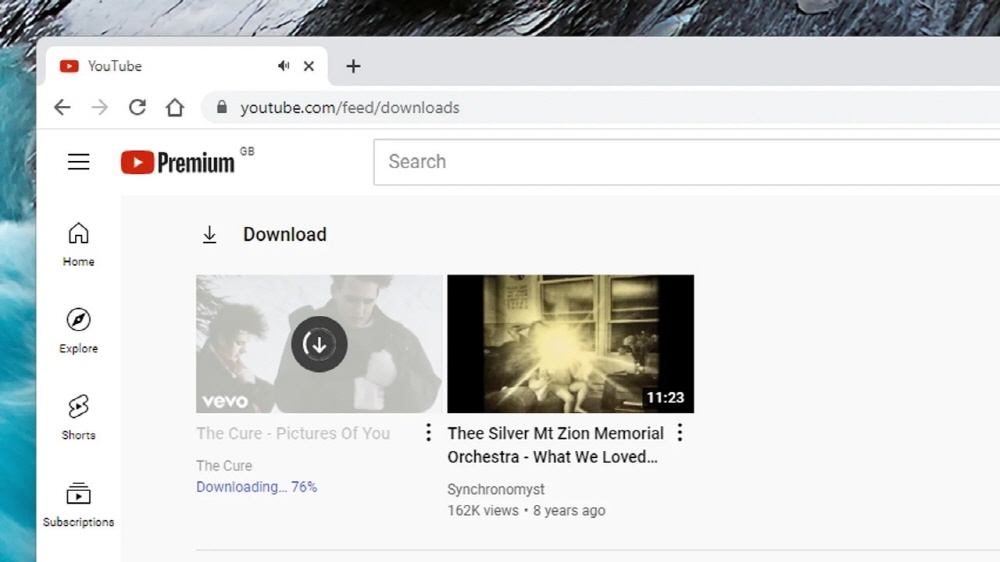
유튜브는 인터넷 환경에서 즐길 수 있지만 여행이나 이사 등 일시적으로 인터넷을 제대로 사용할 수 없는 상황이라면 미리 유튜브 영상을 다운로드해두면 편하게 오프라인에서 즐길 수 있다.
유튜브 동영상을 다운로드하려면 어떻게 해야 할까. 유료 플랜인 유튜브 프리미엄(YouTube Premium)을 이용하면 합법적으로 이용할 수 있다. 물론 인터넷을 검색하면 유튜브 프리미엄을 이용하지 않고 다운로드하는 방법이 나오지만 위험이 붙을 수 있다. 공식 사용할 다른 방법은 없을까.
유튜브 프리미엄은 월정액을 내면 이용할 수 있으며 1개월 무료 평가판을 포함하고 있다. 프리미엄 회원이라면 동영상 다운로드는 물론 광고도 없다. 백그라운드 재생도 가능하며 유튜브 뮤직 프리미엄도 이용할 수 있다. 프리미엄 계정으로 유튜브에 로그인하면 시청하는 동영상 오른쪽 아래에 다운로드 옵션이 표시된다. 사용법은 간단하다. 동영상 목록 화면과 동영상 아이콘 아래 클릭을 하면 다운로드 옵션이 나온다.
다운로드 중에는 왼쪽 아래쪽에 다운로드 상태를 알려주는 아이콘이 나온다. 다운로드가 끝날 때까지 지금 열린 창 탭은 그대로 유지된다. 주의할 점은 다운로드가 단말간 동기화되지 않는다는 것이다. 다운로드한 기기가 30일간 인터넷에 연결되지 않은 상태가 계속되면 동영상은 자동 삭제된다.
다운로드한 콘텐츠는 왼쪽 메뉴 패널 다운로드에서 확인할 수 있다. 오른쪽 위 다운로드 설정에서 다운로드할 화질을 최대 1080p HD로 설정할 수 있다. 설정에선 다운로드한 콘텐츠 삭제도 가능하다. 데스크톱 브라우저에서 다운로드하려면 구글 브라우저인 크롬이나 크로뮴 기반으로 개발된 마이크로소프트 엣지를 이용해야 한다.
모바일 버전에선 iOS와 안드로이드 모두 유튜브 앱에서 동영상을 다운로드할 수 있다. 데스크톱과 마찬가지로 시청 중인 동영상은 아래에 표시되는 다운로드 옵션에서 선택할 수 있다. 다운로드할 때 화질을 선택할 수 있으며 앞으로도 같은 설정을 이용한다면 저장해둘 수 있다. 설정 화면에선 화질 외에도 와이파이 접속에서도 다운로드하는 게 설정 가능하다. 다운로드 추천도 있어 이를 켜두면 다운로드해야 할 동영상을 사용자별로 유튜브가 추천해준다.
다운로드가 끝난 동영상 체크는 라이브러리에서 가능하다. 테스크톱과 마찬가지로 30일간 인터넷에 연결하지 않으면 다운로드 영상은 자동 삭제된다. 관련 내용은 이곳에서 확인할 수 있다.
유튜브 영상, 오프라인으로 시청하는 방법 - 테크레시피
Read More
No comments:
Post a Comment